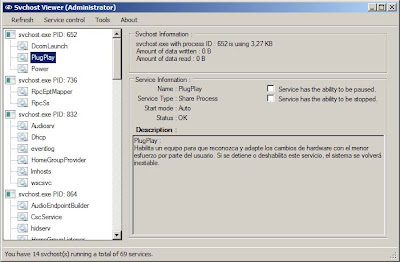Indudablemente existen muchos antivirus gratuitos, unos con mejores prestaciones que otros, unos más veloces, otros menos seguros, algunos hasta ni se dejan desinstalar de la manera que esperamos poder quitar un programa de nuestro ordenador, de todo hay en la viña del señor; pero seguramente encontrar uno bueno y que vaya con nuestras expectativas, ya eso es un tema aparte.
1. AVG Antivirus free 2014
Este antivirus a pesar de difererir de su potente versión comercial paga, es una de las mejores alternativas que se presentar en el internet, si bien carece de ciertas características como firewall, protección antirobo, trasacciones seguras, ofrece un nivel aceptable de protección frente a la navegación en internet y la protección frente a descargas de programas y malware que siempre acecha en la red de redes.
AVG provee un antivirus bastante acertado para ser gratuito, a pesar de sus pequeñas deficiencias en cuanto a detección. Además debemos decir que el programa en las últimas versiones se ha tornado un poco grande y ralentiza un poco el computador en la búsqueda antiviral en las unidades lógicas y discos del pc. A pesar de ello podemos decir que se ha mantenido como uno de los que está dando la batalla en la seguridad de los computadores del usuario normal de manera gratuita, no siendo factible su instalación en entornos corporativos o donde se requieran por supuesto mayores condiciones de seguridad, claro que ningún antivirus gratuito lo es. AVG presenta como casi todo antivirus gratis pantallas publicitarias, las cuales se pueden deshabilitar.
2. Avira Antivirus Personal
2. Avira Antivirus Personal
Avira es un antivirus sólido, ligero y seguro, algo que ciertamente buscamos, sin muchas complicaciones te ayudará a estar protegido en la red y frente a las diferentes amenazas que más frecuentan al usuario habitual que navega por internet.
Avira presenta una poderosa y completa Suite de pago, ciertamente sin ads y anuncios publicitarios que te está recordando con cierta frecuencia en la pantalla del ordenador la versión gratuita, pero con un poco menos de agresividad que AVG, a diferencia del cual no se pueden deshabilitar.
Avira actualiza diariamente su base antiviral, es muy fácil de utilizar y muy ligero con tu ordenador incluso en las búsquedas activas, lo recomendamos especialmente para ordenadores de bajo perfil (menos potentes), aunque resumiendo de lo mejorcito en opciones gratis para antivirus.
3. Microsoft Security Essentials
Lanzado por Microsoft a finales del 2009, la solución antiviral del gigante de Windows es un antivirus realmente bueno. Bastante ligero y de fácil utilización te mantendrá seguro ante los principales virus y programas dañinos que abundan en la red.
Quizás lo mejor de MSE es su integración al sistema operativo, por supuesto que nadie lo podía hacer mejor que Microsoft, además de ello la simplicidad del programa y su interface, hacen posible que hasta los menos avezados sean capaces de manipularlo sin grandes complicaciones.
MSE está diseñado para los hogares y las pequeñas empresas, utiliza la tecnología que Microsoft emplea en productos similares: Microsoft Forefront, la herramienta de eliminación de software malintencionado o Windows Defender. La interface de la aplicación designa tres colores básicos para determinar el nivel de protección del usuario: rojo, amarillo y verde, además brinda un icono amarillo o rojo en la barra de tareas indicando que la atención del usuario es requerida y luego de unas simples indicaciones nos permitirá resolver la contingencia de seguridad en cuestión.
Este antivirus es completamente gratuito y puedes emplearlo legalmente en cualquier entorno ya sea en la casa o en el sector empresarial.
Por último, existen múltiples opciones gratuitas para la protección gratuita antivirus que bien podrían mencionarse, entre ellos podemos hablar de Malwarebytes de malwarebytes.org, ComboFix de Bleepper Computer, programas gratuitos que pueden hacer cosas que los antivirus profesionales no realizan en ciertas oportunidades, cuando nos infectamos con un gusano o otro tipo de malware que los antivirus no eliminan totalmente, estos programitas me han salvado más de una vez con máquinas infectadas, se los recomiendo como arsenal frente a cualquier posible incidencia en tu computador.